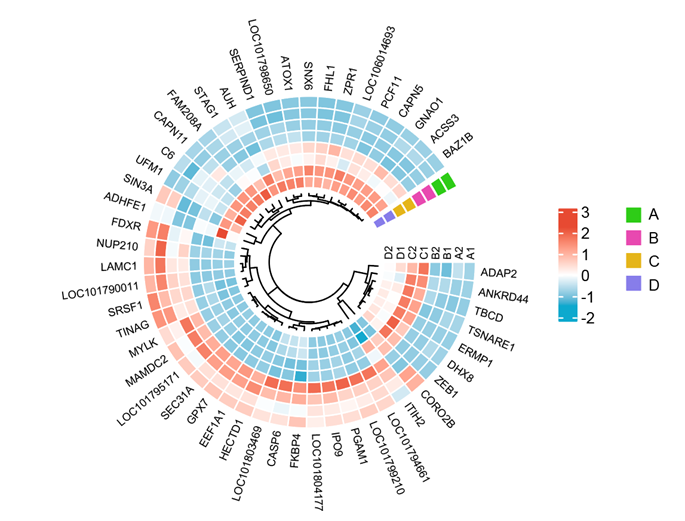一.数据整理与上传
在‘示例文件’及‘说明’面板中可查看所需数据格式。点击‘选择文件’分别上传整理好的矩阵表格文件和分组文件,最后点击‘提交’。
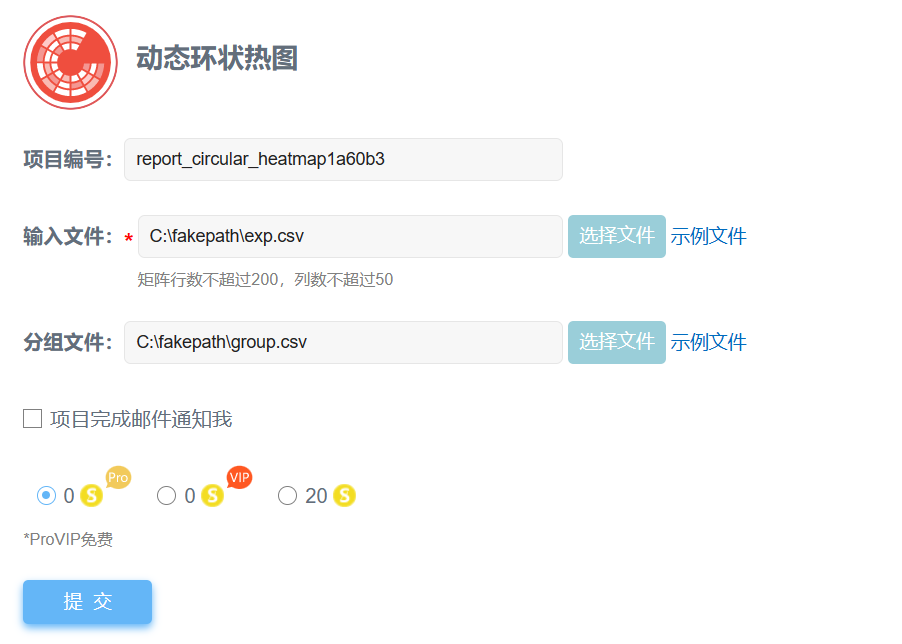
二.个性化参数调整
同一页面直接下滑,在‘结果展示’页中切换不同项目编号,对图表进行实时参数调整。
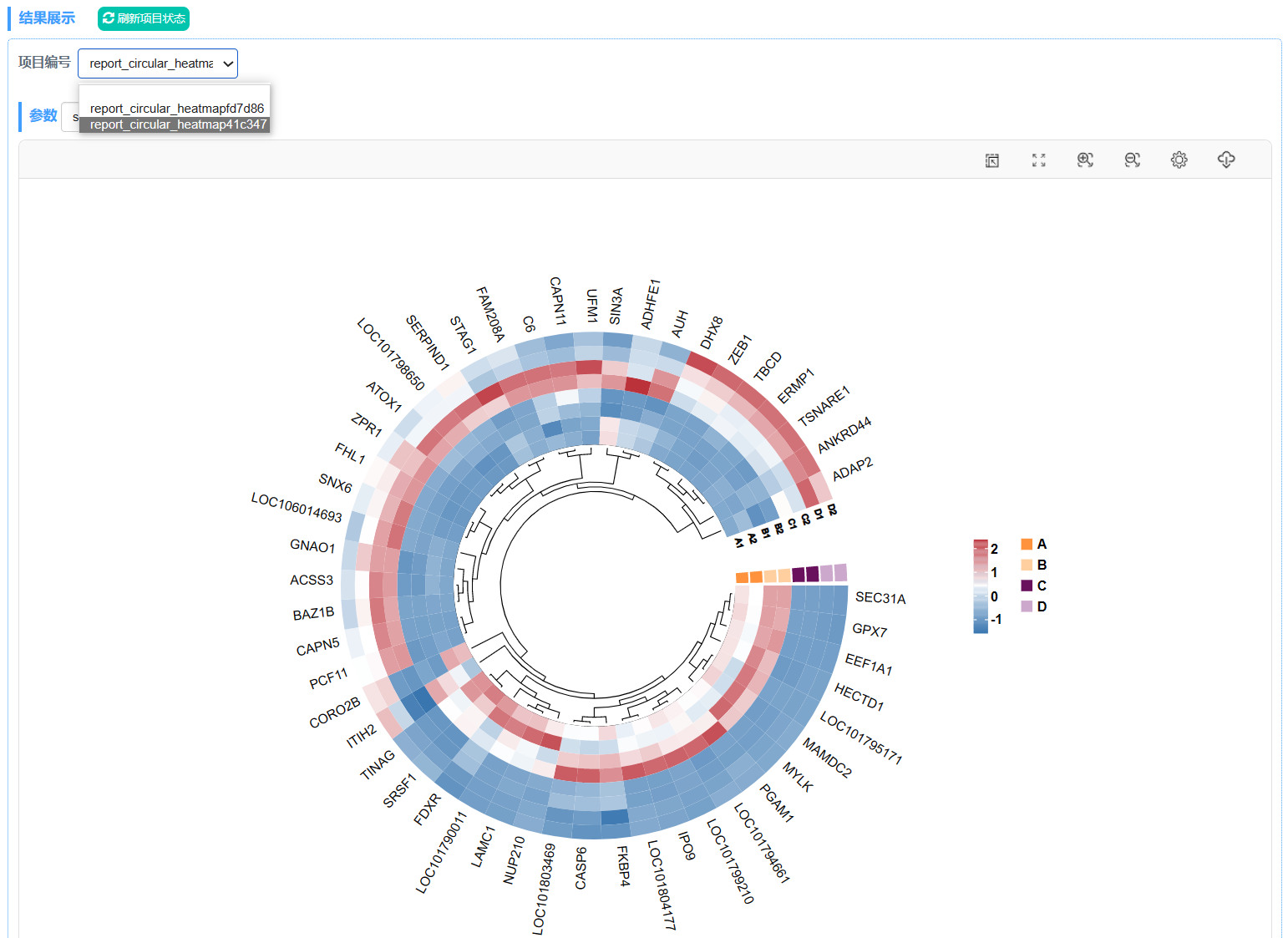
1) 基本设置
在基本设置面板中,可展开文本样式和图例有关参数,按需进行调整。
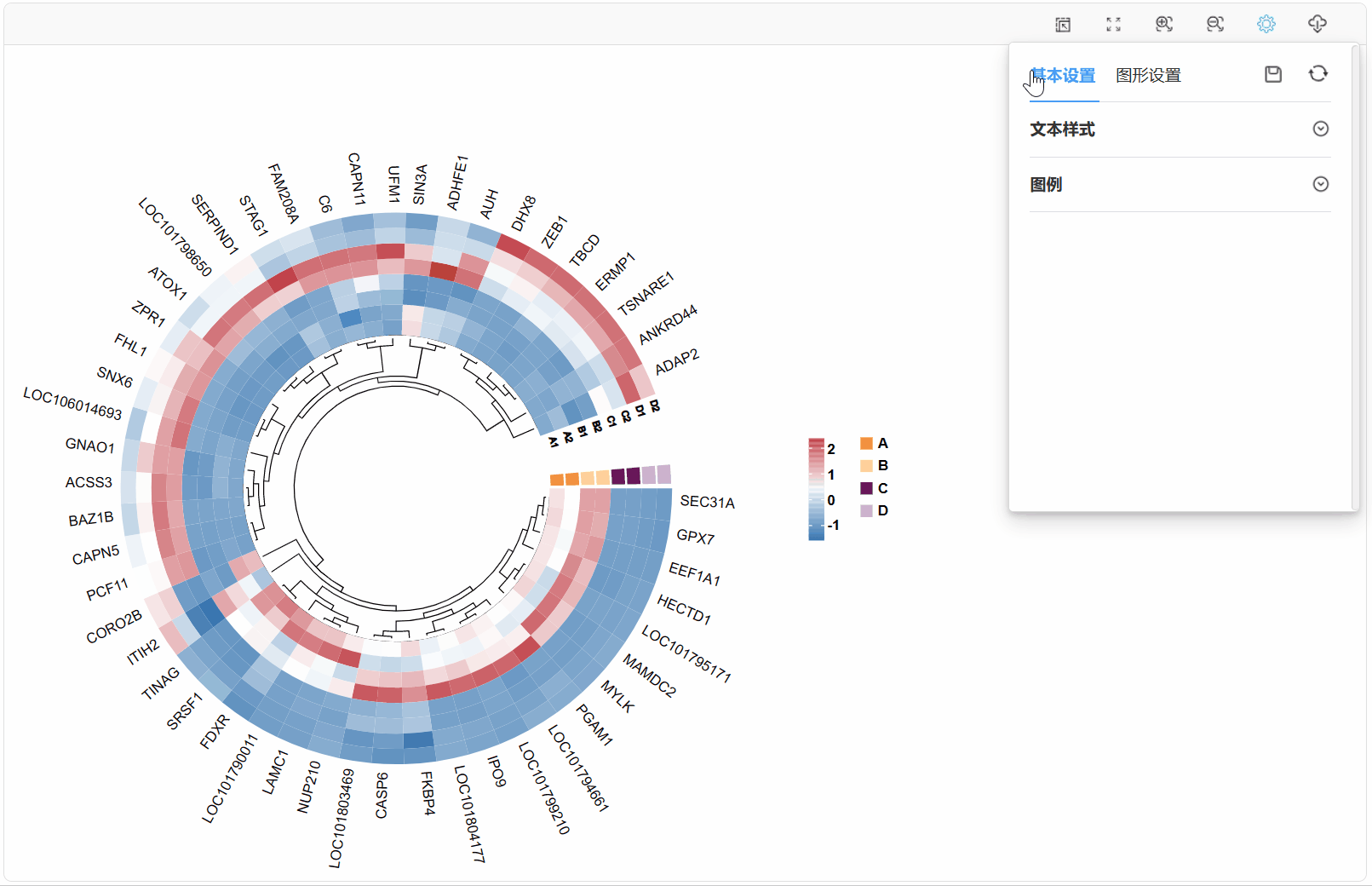
2) 图形设置
在图形设置面板,可对图形相关参数和颜色相关参数进行调整。
2.1图形参数
在图形类型中,可以切换常规热图和环形热图两种样式;调整扇区起始角度和gap角度,可以自定义环状热图扇环的方向与长度;调整轨道高度可以控制圆环的粗细。
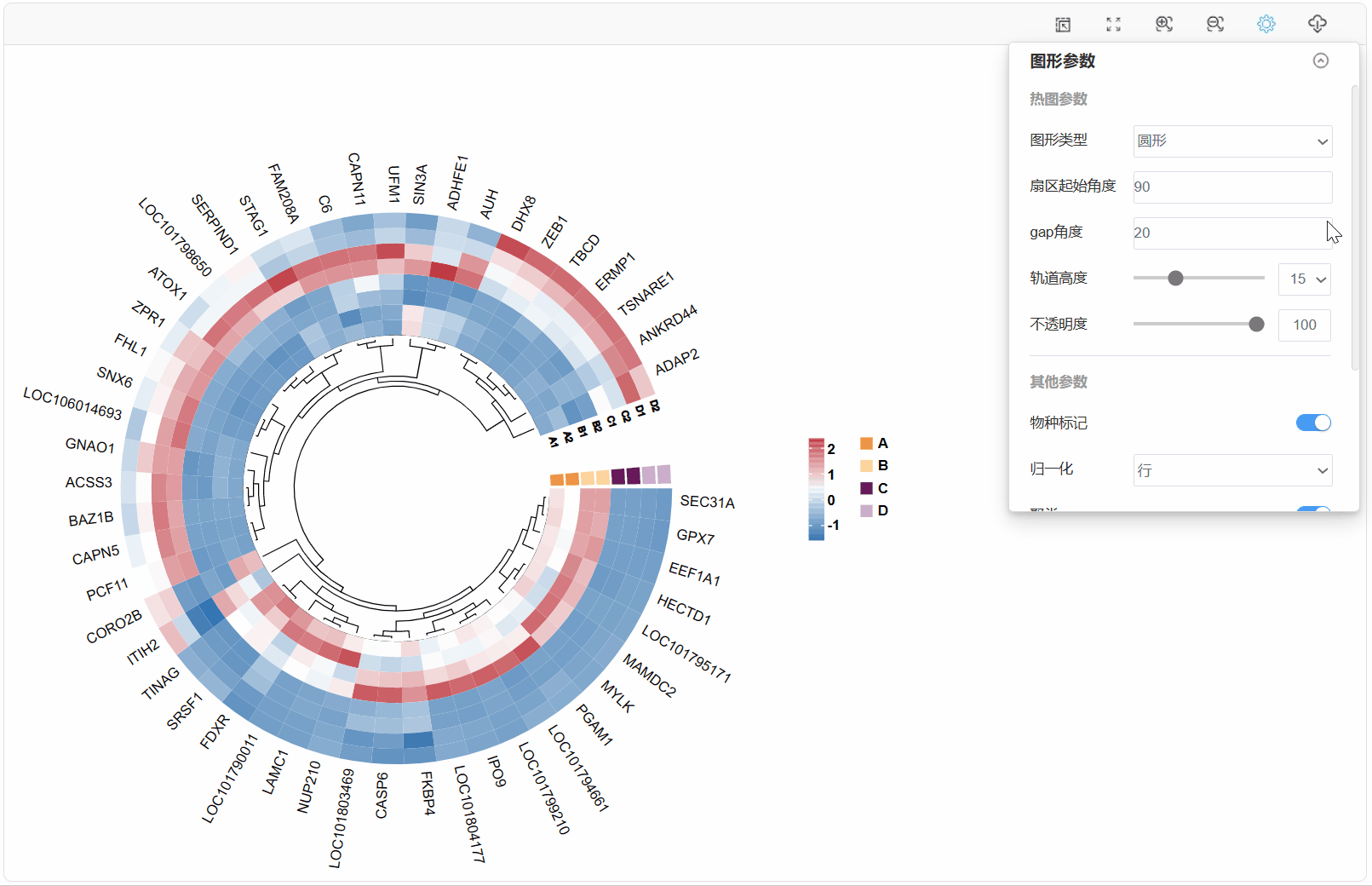
在其它参数中,可以选择是否展示分组标记及行列名,同时还能对归一化或聚类的行列进行选择。
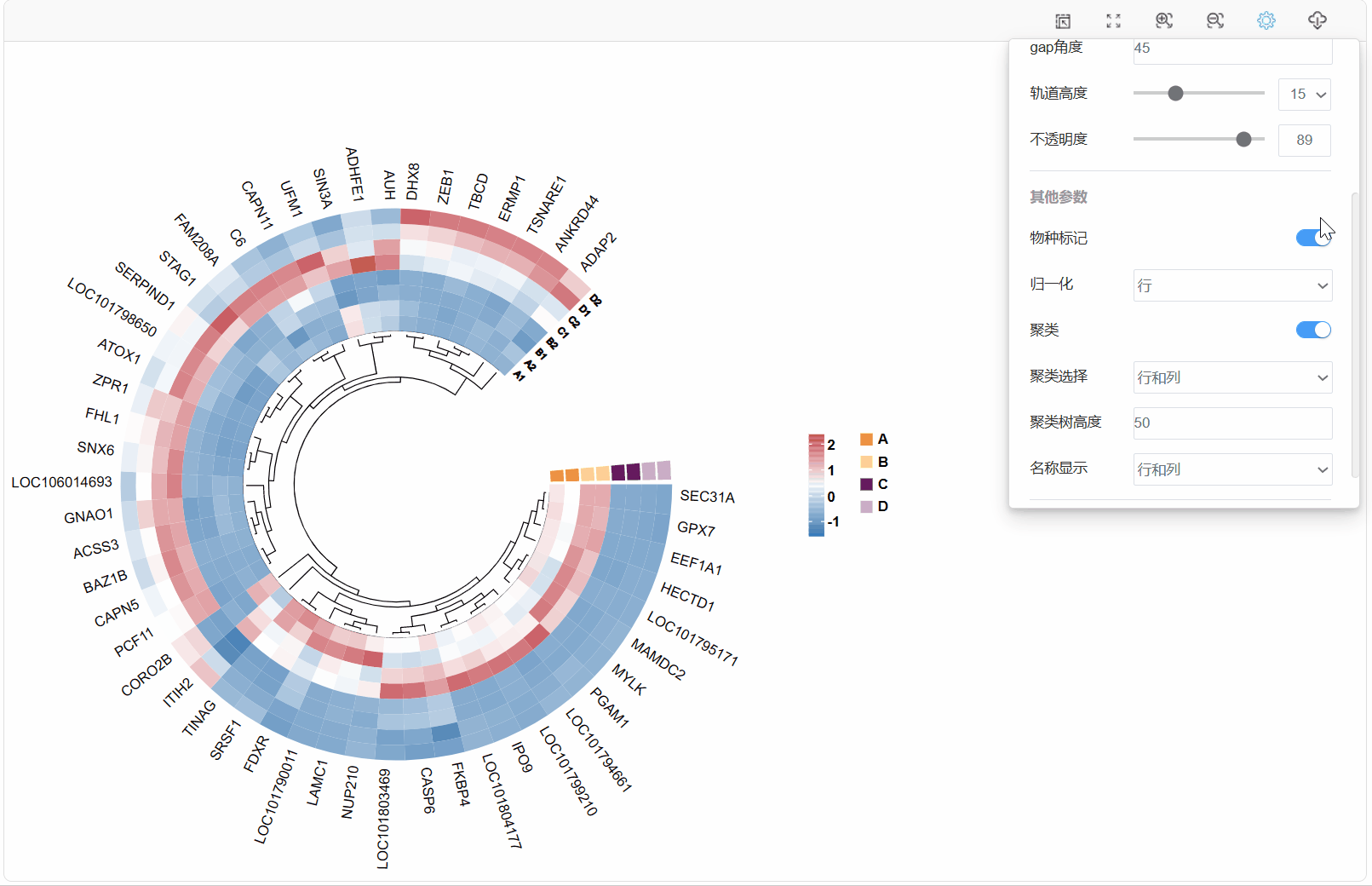
2.2 图形颜色
在图形颜色中,提供5种预设渐变色板,也可按照自己的需求通过拾色器自定义配色。
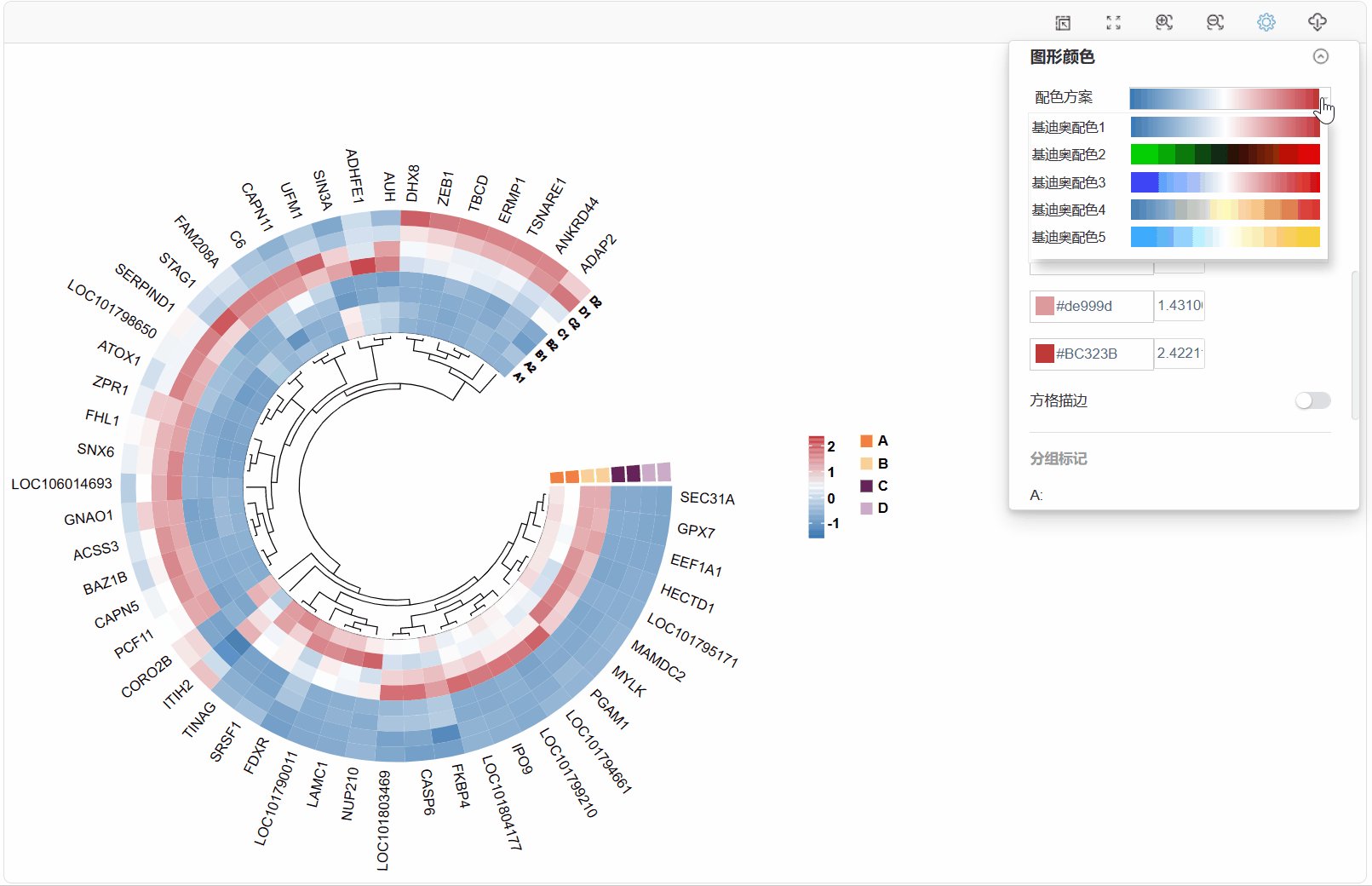
在左上角‘参数’选项中,可以切换按samples或groups显示热图。
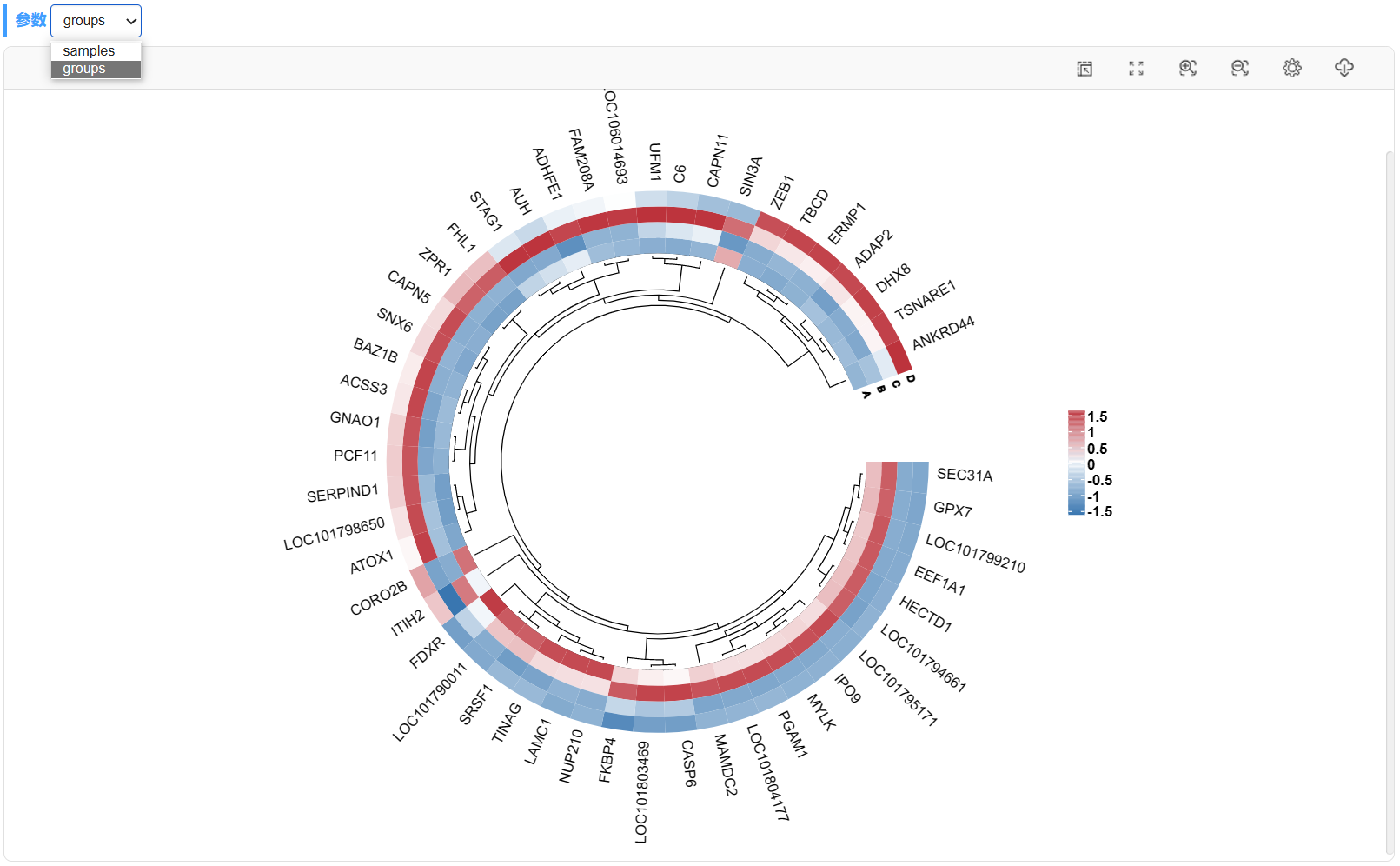
三.结果输出
参数修改完成后,点击右上方‘图片下载’按钮,选择目标图片格式(svg、png、pdf),点击下载图形即可将图表输出到本地。
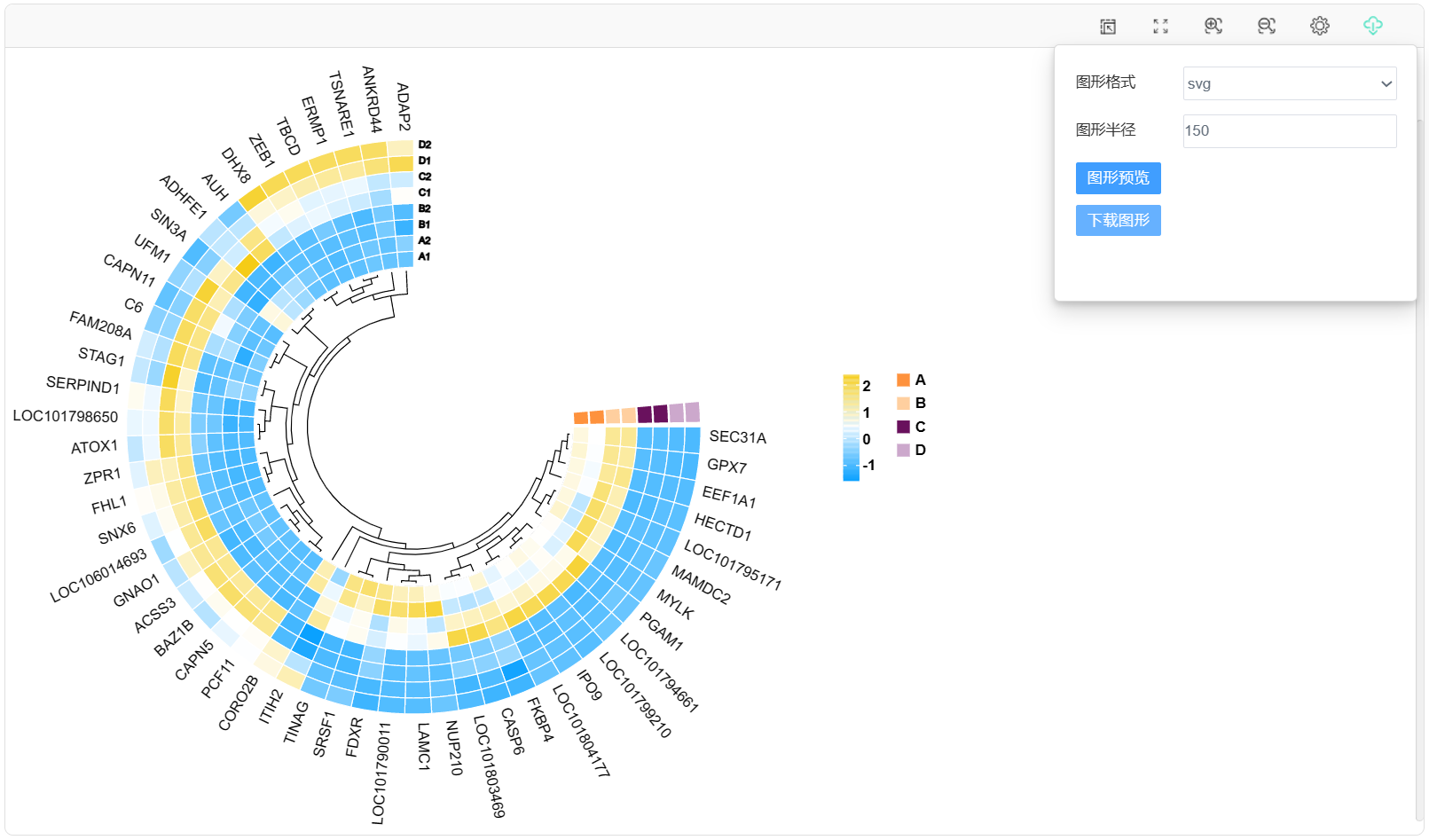
一.功能
热图,一种使用渐变颜色展现数据在不同样本中的变化规律的可视化手段。本工具为将常规热图“卷折”后的环状版,支持各项参数的高度个性化调整。
二.适用范围
适用于转录组、代谢组、蛋白组、16S、实验结果采集等所有适合绘制热图的数据,特别适合于绘制常规热图显得过长,又或是需要展示的id标签较多时使用。
三.输入
文件格式:支持txt(制表符分隔)文本文件、csv(逗号分隔)文本文件、以及Excel专用的xlsx格式,同样支持旧版Excel的xls(Excel 97-2003 )格式。
数据格式:需提供矩阵表格文件和分组信息两个文件。
1) 输入文件(矩阵表格):任何与丰度相关的表达量信息都可作为热图的输入数据。第一列为标签列,如基因名、蛋白名等;第一行为信息列,如样本名、物种名称等。
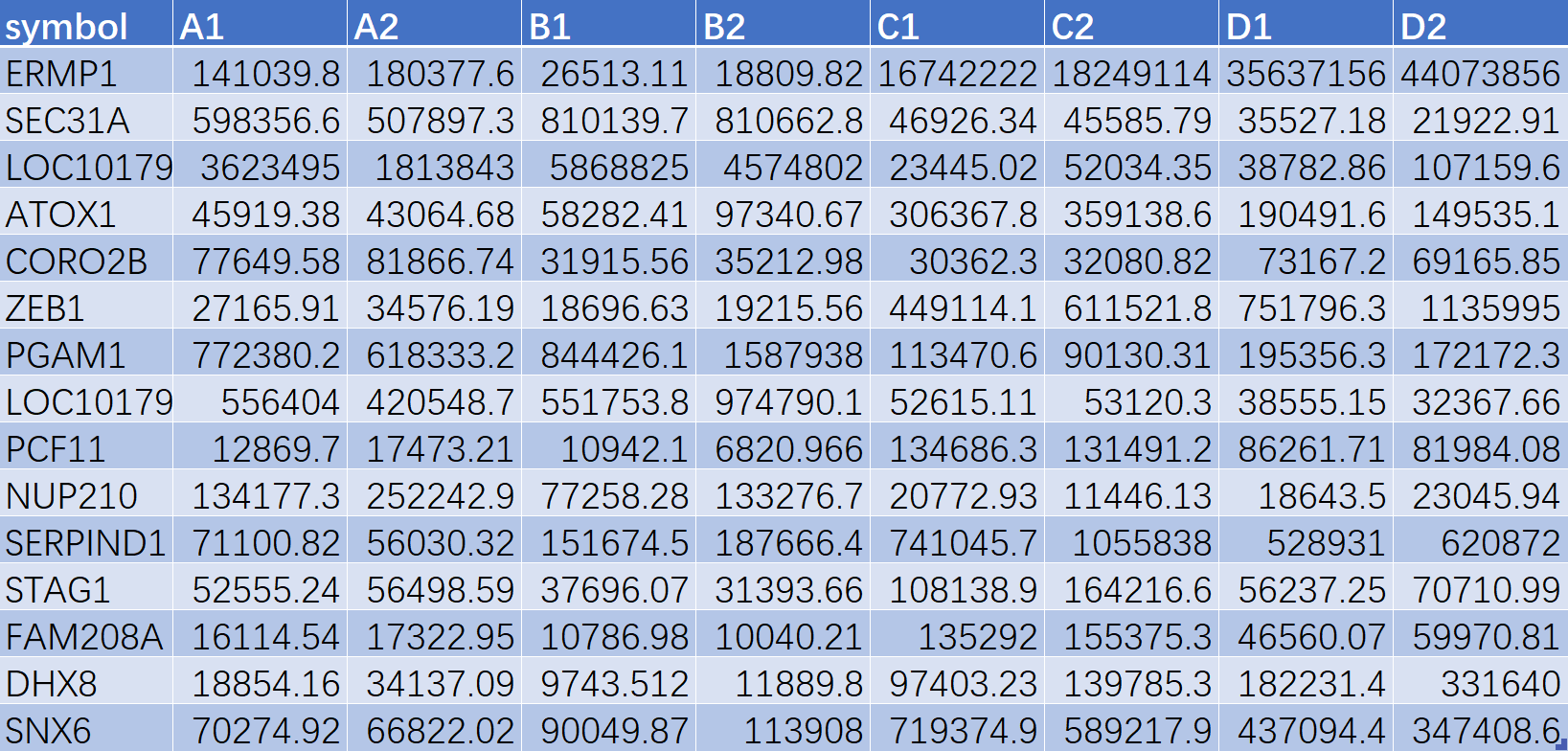
2) 分组文件:第一行(列名)为分组名称,每列为一个分组,对应矩阵表格文件中样本信息。

四.重点图形参数说明
扇区起始角度:热图圆环起始端角度;
gap角度:从起始端位置开始,逆时针旋转角度(空白扇区角度),即热图圆环终止端所在位置;
轨道高度:控制热图圆环的宽度,数值越大,热图格子越宽,圆环越粗;
分组注释信息:分组信息标注,默认打开,可通过开关控制显示或隐藏;
归一化:默认对行进行归一化,可自行选择对行/列/行和列/无进行归一化。
聚类选择:默认对行和列同时聚类,可自行选择对行/列/行和列/无进行聚类;
*对列的聚类,仅改变排列位置不显示聚类树。
聚类树高度:可按需要对行聚类树高度进行调整;
名称显示:可按需自由选择在图中是否显示行列名称。
五.结果输出
提供svg、pdf、png三种图片格式的环状热图下载。
六.图表效果参考
*通过控制扇区起始角度、gap角度以及轨道高度,可对环状热图的圆环长短、方向、宽度进行任意调整。
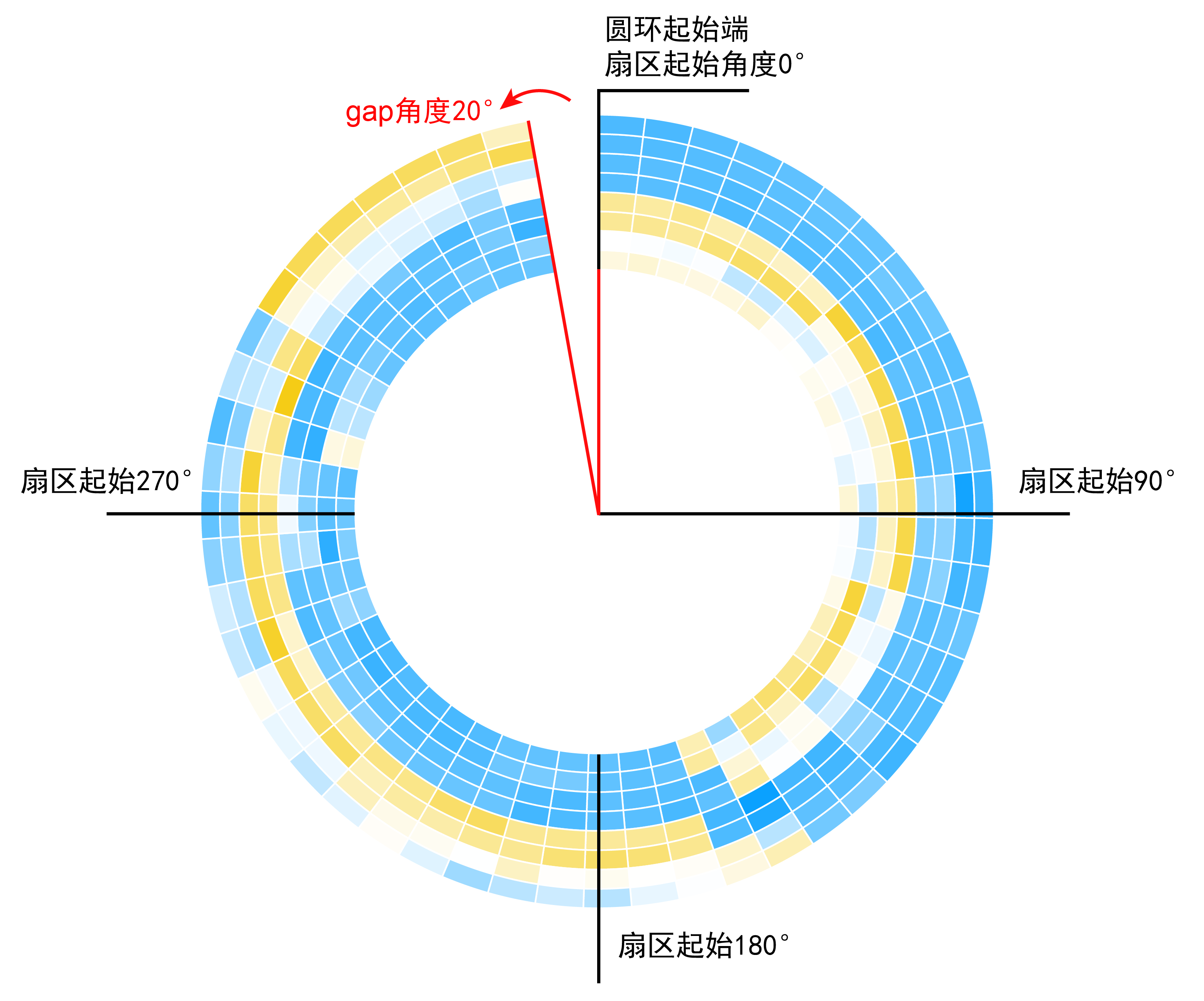
1) 扇区起始角度:0 ° / gap角度:60° / 白色方格描边
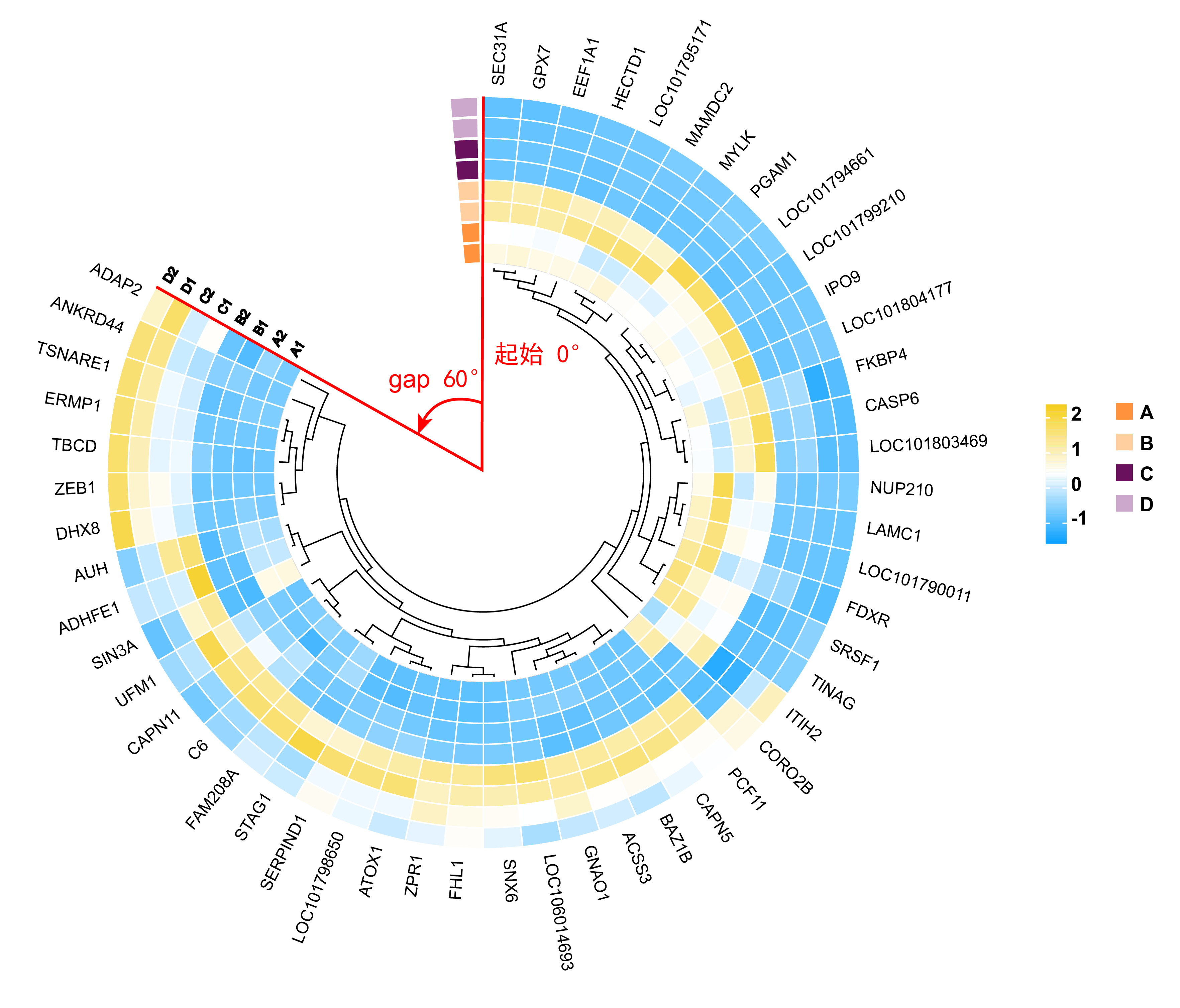
2) 扇区起始角度:90 ° / gap角度:120° / 白色方格描边
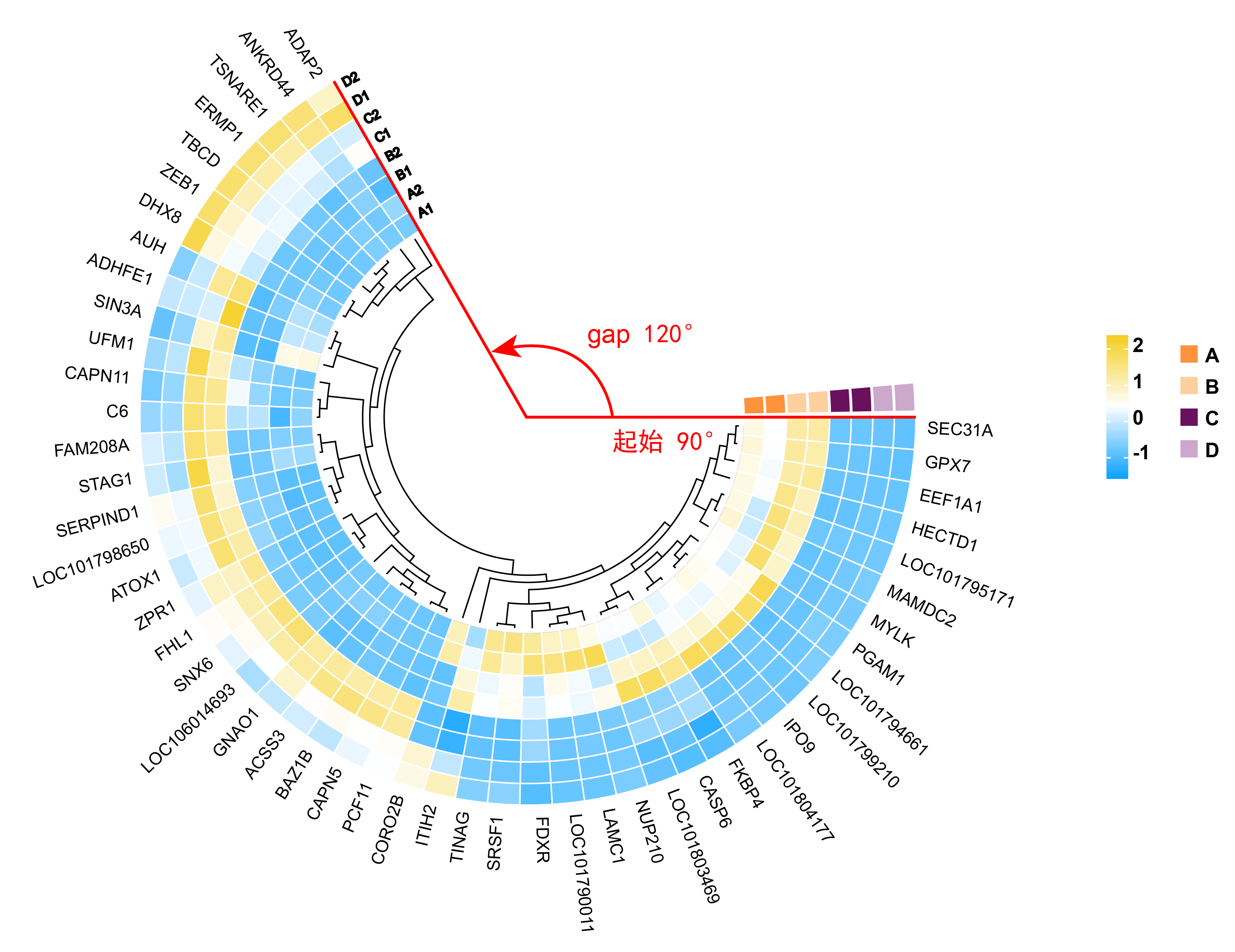
Q1. 上传的数据需要保存成什么格式?文件名称和拓展名有没有要求?
OmicShare当前支持txt(制表符分隔)文本文件、csv(逗号分隔)文本文件、以及Excel专用的xlsx格式,同样支持旧版Excel的xls(Excel 97-2003 )格式。如果是核酸、蛋白序列文件,必须为FASTA格式(本质是文本文件)。
文件名可由英文和数字构成,文件拓展名没有限制,可以是“.txt”、“.xlsx”、“.xls”、“.csv”“.fasta”等,例如 mydata01.txt,gene02.xlsx 。
Q2. 提交时报错常见问题:
1.提交时显示X行X列空行/无数据,请先自查表格中是否存在空格或空行,需要删掉。
2.提交时显示列数只有1列,但表格数据不止1列:列间需要用分隔符隔开,先行检查文件是否用了分隔符。
其它提示报错,请先自行根据提示修改;如果仍然无法提交,可通过左侧导航栏的“联系客服”选项咨询OmicShare客服。
Q3. 提交的任务完成后却不出图该怎么办?
主要原因是上传的数据文件存在特殊符号所致。可参考以下建议逐一排查出错原因:
(1)数据中含中文字符,把中文改成英文;
(2) 数据中含特殊符号,例如 %、NA、+、-、()、空格、科学计数、罗马字母等,去掉特殊符号,将空值用数字“0”替换;
(3)检查数据中是否有空列、空行、重复的行、重复的列,特别是行名(一般为gene id)、列名(一般为样本名)出现重复值,如果有删掉。
排查完之后,重新上传数据、提交任务。如果仍然不出图,可通过左侧导航栏的“联系客服”选项咨询OmicShare客服。
Q4.下载的结果文件用什么软件打开?
OmicShare云平台的结果文件(例如,下图为KEGG富集分析的结果文件)包括两种类型:图片文件和文本文件。
图片文件:
为了便于用户对图片进行后期编辑,OmicShare同时提供位图(png)和矢量图(pdf、svg)两种类型的图片。对于矢量图,最常见的是pdf和svg格式,常用Ai(Adobe illustrator)等进行编辑。其中,svg格式的图片可用网页浏览器打开,也可直接在word、ppt中使用。
文本文件:
文本文件的拓展名主要有4种类型:“.os”、“.xls”、“.log”和“.txt”。这些文件本质上都是制表符分隔的文本文件,使用记事本、Notepad++、EditPlus、Excel等文本编辑器直接打开即可。结果文件中,拓展名为“.os”文件为上传的原始数据;“.xls”文件一般为分析生成的数据表格;“.log”文件为任务运行日志文件,便于检查任务出错原因。
Q5. 提交的任务一直在排队怎么办?
提交任务后都需要排队,1分钟后,点击“任务状态刷新”按钮即可。除了可能需运行数天的注释工具,一般工具数十秒即可出结果,如果超出30分钟仍无结果,请联系OS客服,发送任务编号给OmicShare客服,会有专人为你处理任务问题。
Q6. 结果页面窗口有问题,图表加载不出来怎么办?
尝试用谷歌浏览器登录OmicShare查看结果文件,部分浏览器可能不兼容。





 扫码支付更轻松
扫码支付更轻松